كيفية إضافة المرفقات والملفات في بريد جيميل بهواتف الاندرويد Attachments
يعد البريد الالكترونى الجيميل Gmail التابع لشركة جوجل أحد افضل خدمات البريد الالكترونى على الاطلاق لسهولة التعامل معه ، وتمتعه بالحماية اللازمة والخصوصية ، وتتميز خدمة الجيميل بسهولة ارسال البريد الالكترونى مع إضافة المرفقات مع الرسالة المطلوبة Attachments وذلك من خلال الكمبيوتر وهذا امر واضح وسهل الاستخدام ، ولكن إذا كنت على الطريق وتحتاج إلى إرسال ملف بسرعة إلى أحد جهات الاتصال الخاصة بك ، يمكنك أن تفعل ذلك على هاتفك الاندرويد مع Gmail دون الحاجة إلى القلق حول أنواع الملفات غير معتمد.
وفي الماضي ، لم يسمح Gmail للمستخدمين سوى بإرفاق الصور ومقاطع الفيديو بالبريد الإلكتروني ، ومع ذلك فإن التغيير الأخير في التطبيق يسمح للمستخدمين لإرفاق أي ملف يريدون فى البريد الإلكتروني ، والآن يمكنك إرفاق وتنزيل أي ملفات المستندات document files والملفات المضغوطة compressed files ، وحتى أنواع الملفات المخصصة مباشرة إلى الهاتف ، ولاستخدام هذه الميزة ، تأكد من أنك تستخدم أحدث إصدار من Gmail ويمكنك تحديث التطبيق من متجر جوجل بلاي Google Play .
بصراحة إرفاق الملف هو فقط نصف المهمة ، وخاصة إذا كان شيئا تحتاج إلى حفظه من مصدر آخر ، وعلى سبيل المثال ربما يكون كشف حساب مصرفي أو صورة أو ملف مشابه تحتاج إلى تنزيله من الإنترنت أو رسالة شخص آخر ، وبالتالي فإن أول شيء عليك القيام به هو الحفظ لملف للتحميل ، وفي معظم الأحيان يكون هذا الأمر بسيطا مثل النقر على زر تنزيل download ، ولكن إذا كانت الصورة التي تحاول حفظها ، فستحتاج إلى الضغط عليها طويلا واختيار تنزيل الصورة Download image .
وبالمثل إذا كنت تحاول حفظ الملف من نوع من التخزين السحابي ، مثل دروبوكس Dropbox أو جوجل دريف Google Drive ، فستحتاج أولا إلى حفظ الملف على جهازك ، ويمكن القيام بذلك عادة عن طريق الضغط على زر القائمة التى تضم رمز الثلاث نقاط واختيار تحميل Download (أو ما شابه ذلك) ، وهناك العديد من السيناريوهات المختلفة لهذا الوضع ، ولذلك فإنه من الصعب إعطاء تفاصيل دقيقة لكل واحد منهم ، ولكن النقطة لا تزال هي نفسها ، وستحتاج إلى أن يكون الملف مخزن على هاتفك.
ثانيا : الخطوة التالية بعد حفظ الملف المطلوب وتخزينه على هاتفك الاندرويد هى كتابة البريد الالكترونى المطلوب من عنوان البريد الالكترونى للمرسل اليه ثم عنوان الرسالة المطلوبة ، وتفاصيل الرسالة ، ثم إرفاق الملف المطلوب من خلال الضغط على رقم القلم الموجودة في الزاوية اليمنى العليا .
وسيتم فتح قائمة جديدة تقدم بعض الخيارات مثل إرفاق ملف Attach a file ، إدراج من دريف Insert from Drive ، إرسال الأموال Send money ، وطلب المال Request money ، انقر على الخيار الأول .
وبمجرد العثور على الملف المطلوب والضغط عليه لرفعه وتحميله الى الرسالة ثم بعد ذلك تقوم بالضغط على ارسال ليتم ارسال الرسالة المطلوبة مع الملف المطلوب ايضا .
وفى الختام صديقى متابع موقع عرب فيوتشر نكون قد تعرفنا على كيفية إضافة المرفقات Attachments في بريد الجيميل لنظام التشغيل الأندرويد من خلال الخطوات البسيطة السابقة ، ويمكن متابعتى على صفحتى الشخصية فى الفيس بوك ، وايضا يمكنك الانضمام الى الجروب التعليمى المفيد تعلم الكمبيوتر والانترنت + حلول مشاكل الكمبيوتر ، والى اللقاء فى تدوينات اخرى مفيدة .. تحياتى لكم جميعاً .
وفي الماضي ، لم يسمح Gmail للمستخدمين سوى بإرفاق الصور ومقاطع الفيديو بالبريد الإلكتروني ، ومع ذلك فإن التغيير الأخير في التطبيق يسمح للمستخدمين لإرفاق أي ملف يريدون فى البريد الإلكتروني ، والآن يمكنك إرفاق وتنزيل أي ملفات المستندات document files والملفات المضغوطة compressed files ، وحتى أنواع الملفات المخصصة مباشرة إلى الهاتف ، ولاستخدام هذه الميزة ، تأكد من أنك تستخدم أحدث إصدار من Gmail ويمكنك تحديث التطبيق من متجر جوجل بلاي Google Play .
كيفية إضافة المرفقات والملفات في بريد جيميل بهواتف الاندرويد Attachments
أولا : أول الأشياء حفظ الملف الخاص بك Save Your File
بصراحة إرفاق الملف هو فقط نصف المهمة ، وخاصة إذا كان شيئا تحتاج إلى حفظه من مصدر آخر ، وعلى سبيل المثال ربما يكون كشف حساب مصرفي أو صورة أو ملف مشابه تحتاج إلى تنزيله من الإنترنت أو رسالة شخص آخر ، وبالتالي فإن أول شيء عليك القيام به هو الحفظ لملف للتحميل ، وفي معظم الأحيان يكون هذا الأمر بسيطا مثل النقر على زر تنزيل download ، ولكن إذا كانت الصورة التي تحاول حفظها ، فستحتاج إلى الضغط عليها طويلا واختيار تنزيل الصورة Download image .
وبالمثل إذا كنت تحاول حفظ الملف من نوع من التخزين السحابي ، مثل دروبوكس Dropbox أو جوجل دريف Google Drive ، فستحتاج أولا إلى حفظ الملف على جهازك ، ويمكن القيام بذلك عادة عن طريق الضغط على زر القائمة التى تضم رمز الثلاث نقاط واختيار تحميل Download (أو ما شابه ذلك) ، وهناك العديد من السيناريوهات المختلفة لهذا الوضع ، ولذلك فإنه من الصعب إعطاء تفاصيل دقيقة لكل واحد منهم ، ولكن النقطة لا تزال هي نفسها ، وستحتاج إلى أن يكون الملف مخزن على هاتفك.
ثانيا : الخطوة التالية بعد حفظ الملف المطلوب وتخزينه على هاتفك الاندرويد هى كتابة البريد الالكترونى المطلوب من عنوان البريد الالكترونى للمرسل اليه ثم عنوان الرسالة المطلوبة ، وتفاصيل الرسالة ، ثم إرفاق الملف المطلوب من خلال الضغط على رقم القلم الموجودة في الزاوية اليمنى العليا .
وسيتم فتح قائمة جديدة تقدم بعض الخيارات مثل إرفاق ملف Attach a file ، إدراج من دريف Insert from Drive ، إرسال الأموال Send money ، وطلب المال Request money ، انقر على الخيار الأول .
وبمجرد العثور على الملف المطلوب والضغط عليه لرفعه وتحميله الى الرسالة ثم بعد ذلك تقوم بالضغط على ارسال ليتم ارسال الرسالة المطلوبة مع الملف المطلوب ايضا .
وفى الختام صديقى متابع موقع عرب فيوتشر نكون قد تعرفنا على كيفية إضافة المرفقات Attachments في بريد الجيميل لنظام التشغيل الأندرويد من خلال الخطوات البسيطة السابقة ، ويمكن متابعتى على صفحتى الشخصية فى الفيس بوك ، وايضا يمكنك الانضمام الى الجروب التعليمى المفيد تعلم الكمبيوتر والانترنت + حلول مشاكل الكمبيوتر ، والى اللقاء فى تدوينات اخرى مفيدة .. تحياتى لكم جميعاً .

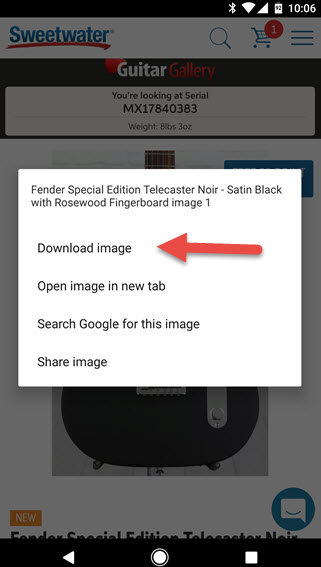
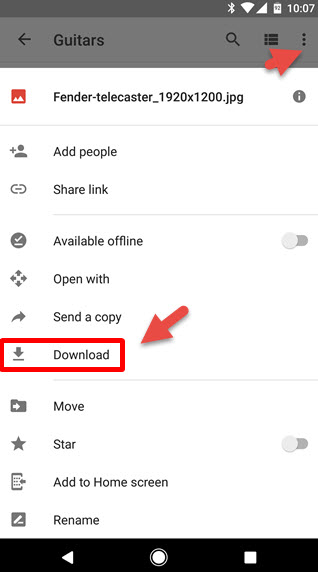


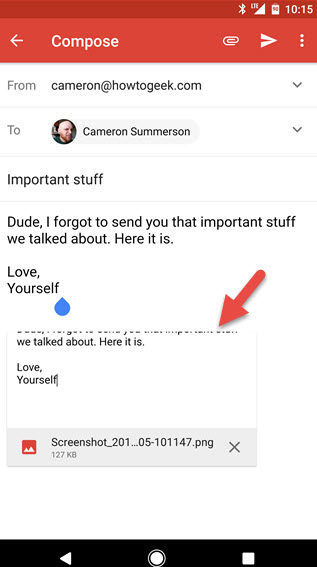











ليست هناك تعليقات:
يمكنك إضافة الملاحظات او الإستفسار عن محتوي المشاركة او اضافة معلومة جديدة لم يتم التطرق اليها ، يمنع اضافة اية روابط علي سبيل الدعاية